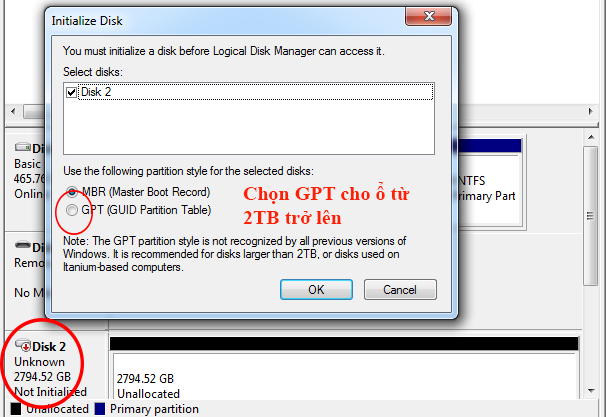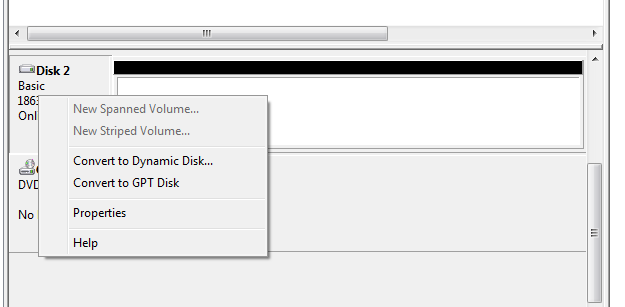Ổ cứng WD Purple NV 4TB
Mã sản phẩm: WD4NPURX - Tình trạng: Hết hàng
Ổ cứng WD Purple NV WD4NPURX Dung lượng 4TB, dòng gắn trong 3.5 inch chuẩn kết nối SATA3 6Gb/s, bộ nhớ đệm 64 MB Cache, tốc độ quay IntelliPower. Purple NV chuyên dụng cho lưu trữ camera IP - hệ thống giám sát NVR.
Giá: Liên hệ
Mua ngay Giao hàng tận nơi Thêm vào giỏ hàng Mua cùng lúc nhiều sản phẩmĐặt hàng nhanh - Gọi ngay 085 373 5555 - 0855 00 1111
Ổ cứng 4TB WD Purple NV cho camera giám sát
Mã sản phẩm: WD4NPURX
Chuẩn kết nối: SATA 3 (6Gb/s)
Dung lượng lưu trữ: 4TB
Kích thước / Loại: 3.5 inch
Công nghệ Advanced Format (AF): Có
Hiệu năng
Tốc độ truyền dữ liệu (max)
Tốc độ chuẩn kết nối: 6 Gb/s
Tốc độ ghi dữ liệu: 150 MB/s
Tốc độ vòng quay: IntelliPower (thay đổi tùy theo mức độ truy xuất)
Bộ nhớ đệm: 64MB
Quản lý điện năng tiêu thụ
Yêu cầu nguồn điện trung bình:
Đọc/ghi: 4.8 W
Nhàn rỗi: 4.33 W
Ngủ: 0.52 W
Thông số khi hoạt động
Nhiệt độ
Hoạt động: 0 - 65°C
Không hoạt động: -40 - 70°C
Shock
Hoạt động (2ms, đọc/ghi): 30 Gs
Hoạt động (2ms, đọc): 65 Gs
Không hoạt động (1ms) 250 Gs
Độ ồn (dBA)
Nhàn rỗi: 25
Hoạt động (Trung bình): 26
Kích thước vật lý: 26.1 x147x101.6 mm (Cao x Dài x Rộng); Nặng: 0.68 kg
Ổ cứng WD Purple cho hệ thống giám sát NVR - camera IP
- Ổ cứng WD Purple NV được thiết kế đặc biệt cho hệ thống giám sát NVR (Network Video Recorder) mức doanh nghiệp; Lưu trữ video qua mạng cho hệ thống giám sát NVR với khả năng mở rộng. Ổ cứng WD Purple NV hỗ trợ cho các hệ thống có cấu hình khay ổ đĩa cao hơn (lớn hơn 8 khay ổ đĩa) và lên đến 64 camera HD. Việc tăng số lượng các luồng video và khối lượng công việc yêu cầu cao hơn. WD Purple NV là lựa chọn tối ưu cho hệ thống NVR.
- So với WD Purple thì Ổ cứng WD Purple NV được thiết kế cho các hệ thống giám sát mạng NVR quy mô lớn sử dụng số lượng ổ đĩa cao hơn cùng với số lượng lớn mắt camera đi kèm, yêu cầu khả năng lưu trữ và độ bền cao hơn trong khi Purple được thiết kế tối ưu cho hệ thống DVR quy mô cho gia đình, doanh nghiệp vừa và nhỏ (Home/SOHO/SMB).
- Purple NV với dung lượng cao 4TB và 6TB cho phép việc lưu giữ video trong thời gian dài. WD Purple NV còn được thiết kế để chịu được nhu cầu của môi trường thu ghi NVR kỹ thuật số hoạt động liên tục, mang tới điện năng tiêu thụ thấp và nhiều tính năng hiệu suất cao, điển hình cho việc lưu trữ giám sát cao.

Tính năng vượt trội của dòng lưu trữ camera WD Purple NV
- AllFrame - WD Purple NV được trang bị công nghệ độc quyền AllFrame cùng tập lệnh truyền dữ liệu ATA tối ưu việc phát lại video, giảm thiểu hiện tượng ảnh vỡ hạt, mất hình video. Công nghệ AllFrame mang lại sự tin cậy khi cần xem lại những hình ảnh quan trọng ghi nhận được trong trường hợp xảy ra sự cố, giảm thiểu những rủi ro trong việc lưu trữ dữ liệu của hệ thống ghi hình.
- Bảo vệ cao cấp - Được thiết kế với các thành phần chống rỉ sét, WD Purple NV mang đến khả năng bảo vệ cao trong môi trường khắc nghiệt nơi các hệ thống giám sát có thể được cài đặt.
- Hỗ trợ cho các hệ thống máy ảnh độ phân giải cao - Ổ cứng camera WD Purple NV được tối ưu hóa để hỗ trợ các hệ thống sử dụng một lượng lớn các camera giám sát độ phân giải cao, đem lại cho người dùng sự linh hoạt để nâng cấp và mở rộng hệ thống bảo mật trong tương lai. Khả năng lưu trữ cao hơn cũng cho phép người dùng lưu trữ các cảnh quay trong một thời gian dài, đặc biệt là trong các trường hợp cần lưu tâm tới từng giây.
- Tương thích với nhiều thiết bị ghi hình số, đầu ghi của các hệ thống giám sát DVR/ SDVR/ NVR..yêu cầu cao về chất lượng hình ảnh.
- Khả năng hoạt động 24/7, bền bỉ, ổn định trong nhiều môi trường khác nhau.
- Ổ cứng WD Purple NV tương thích với nhiều thiết bị ghi hình số, đầu ghi của các hệ thống giám sát DVR/ SDVR/ NVR...
- Sử dụng gắn trong thiết bị Nas lưu trữ video trong hệ thống theo dõi giám sát.
- Sử dụng gắn trên PC để lưu trữ dữ liệu lưu ý định dạng để nhận đủ dung lượng của ổ đĩa cứng.
Khách hàng lưu ý khi mua ổ cứng gắn trong 3.5 inch dung lượng >= 2TB, 3TB hay 4TB, 5TB, 6TB, 8TB phải định dạng cho ổ đĩa là GPT để nhận đủ dung lượng của ổ cứng.
1. Đối với ổ cứng mới khi cắm trên máy tính trong My Computer sẽ không hiện ổ cứng vì ổ chưa định dạng và phân vùng (partition).Tùy nhu cầu sử dụng, bạn có thể phân chia ổ đĩa thành 1 phân vùng hay nhiều phân vùng tùy ý.
Trên Windows:
1. Vào Start (hoặc trên desktop)
2. Nhấn chuột phải lên My Computer, chọn Manage. Cửa sổ Computer Management xuất hiện
3. Trong cửa sổ bên trái, nhấn chọn Disk Management (trong phần Storage). Nếu là ổ cứng mới, Windows sẽ yêu cầu bạn thiết lập ban đầu (initialize) cho ổ cứng.
Đối với ổ cứng dung lượng từ 2TB trở lên bạn chọn GPT, nếu chọn MBR thì ổ cứng của bạn sẽ chỉ nhận được tối đa 2TB
Tại đây, bạn sẽ thấy danh sách các ổ cứng gắn trên máy tính (bao gồm ổ cứng gắn ngoài, gắn trong). Những ổ cứng chưa phân vùng sẽ có thanh màu đen, gắn nhãn Unallocated. Ổ cứng đã phân vùng sẽ có thanh màu xanh dương và nhãn ổ cứng (C, D, E,…)
Nếu ổ cứng chưa phân vùng, bạn cần tiến hành phân vùng cho ổ cứng theo các bước dưới đây:
1. Nhấn chuột phải lên thanh màu đen hay vùng màu trắng chưa phân vùng, chọn New Simple Volume. Trong trường hợp này, Volume được hiểu là một phân vùng (partition).
2. Nhấn Next. Để tạo ổ cứng chỉ gồm một phân vùng, bạn chọn/nhập giá trị "Simple volume size in MB" bằng giá trị "Maximum disk space in MB" hoặc có thể chia ổ tùy nhu cầu sử dụng. Nhấn Next.
3. Gán nhãn cho ổ đĩa. Nhấn Next.
4. Chọn Format this volume with the following settings. Mục File System, chọn NTFS nếu bạn chỉ dùng ổ cứng này trên máy tính chạy hệ điều hành Windows. Chọn Default trong mục Allocation unit size. Chọn tên cho phân vùng dưới phần Volume label.Có thể chọn Perform a quick format để windows fomat nhanh hơn. Nhấn Next.
5. Xác nhận các lựa chọn và nhấn Finish.
Ổ đĩa đã được nhận dạng trong My Computer
Trường hợp đối với ổ cứng dung lượng trên 2TB đã định dạng MBR thì chỉ nhận được tối đa dung lượng là 2TB
Trước khi thực hiện việc chuyển đổi sang GPT, bạn cần xóa hết các phân vùng trên đó. - Nhấn chuột phải vào phân vùng cần xóa và chọn Delete Volume
- Các phân vùng đã được xóa hết, nhấn chuột phải vào ổ đĩa và chọn Convert to GPT, lúc này ổ đĩa của bạn đã nhận đủ dung lượng, tiếp đó bạn phân vùng, định dạng cho ổ đĩa và sử dụng bình thường.
Hiện tại chưa có ý kiến đánh giá nào về sản phẩm. Hãy là người đầu tiên chia sẻ cảm nhận của bạn.
-

Ổ cứng lắp trong Western Digital 22TB 3.5" SATA3, Màu tím (Purple Pro) WD221PURP
18.899.000 VND Chọn mua -

Ổ cứng lắp trong Western Digital 14TB 3.5" SATA3, Màu tím (Purple Pro) WD142PUPR
11.499.000 VND Chọn mua -

Ổ cứng lắp trong Western Digital 18TB 3.5" SATA3, Màu tím (Purple Pro) WD181PURP
13.899.000 VND Chọn mua -

Ổ cứng lắp trong Western Digital 12TB 3.5" SATA3, Màu tím (Purple Pro) WD122PURP
9.999.000 VND Chọn mua -

Ổ cứng lắp trong Western Digital 10TB 3.5" SATA3, Màu tím (Purple Pro) WD102PURP
6.999.000 VND Chọn mua -

Ổ cứng lắp trong Western Digital 8TB 3.5" SATA3, Màu tím (Purple Pro) WD8002PURP
6.799.000 VND Chọn mua